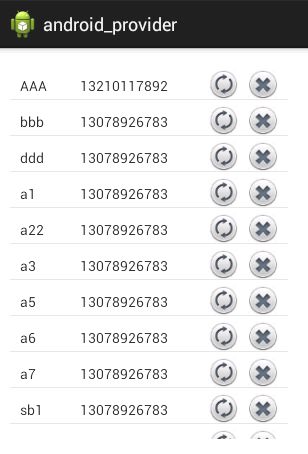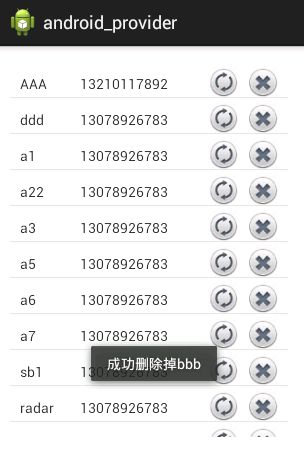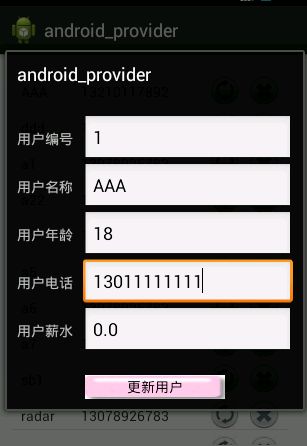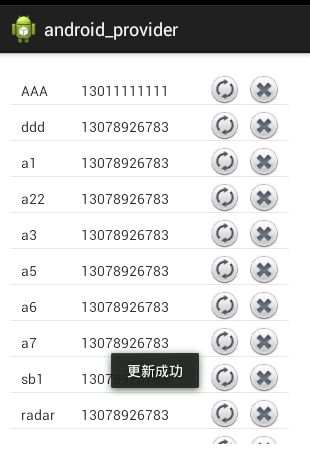赵雅智_android通过内容提供者实现电话薄显示更新删除案例
需求分析:
通过ContentResolver操作内容提供者的数据,将姓名,电话显示在listView中,并带有添加和删除按钮进行相应操作
实现思路步骤:
- Adater模型层
- 创建内容解析器对象 ContentResolver
- 定义URI
- 自定义CursorAdapter
- 实现构造器public MyCursorAapter(Context context, Cursor c, int flags)
- 实现public View newView(Context context, Cursor cursor, ViewGroup parent)方法
- 实现public void bindView(View view, Context context, Cursor cursor)
- 给adapter设置显示数据
- 查找控件
- 给控件设置值
- 删除数据
- contentResolver的delete方法删除数据
- 重新初始化数据
- contentResolver的delete方法删除数据
- 更新数据
- 新建activity和布局文件
- 在MainActivity中通过intent跳转activity并将点击对应位置的值传到更新界面
- 获取相对应的数据
- 通过intent跳转activity
- 用startActivityForResult发送带有数据的返回值
- 查找控件并赋值
- 查找控件
- 将intent传过来的值赋给控件
- 创建内容解析器
- 通过内容解析器更新数据
- uri声明
- 通过ContentValues放值
- 将结果码和更新结果值传回MainActivity
- 在MainActivity中重写onActivityResult方法处理更新成功或者失败
- 给adapter设置显示数据
- 用内容解析器初始化数据并设置adapter
- contentResolver的query方法查找数据
- 在视图中绑定
- contentResolver的query方法查找数据
实现效果
主界面
删除bbb
点击更新后打开的界面
更新数据
更新后界面
主要代码
contentprovider共享的数据和ContentProvider介绍一样
http://blog.csdn.net/zhaoyazhi2129/article/details/29839561
布局文件
activity_main.xml
<RelativeLayout xmlns:android="http://schemas.android.com/apk/res/android"
xmlns:tools="http://schemas.android.com/tools"
android:layout_width="match_parent"
android:layout_height="match_parent"
android:paddingBottom="@dimen/activity_vertical_margin"
android:paddingLeft="@dimen/activity_horizontal_margin"
android:paddingRight="@dimen/activity_horizontal_margin"
android:paddingTop="@dimen/activity_vertical_margin"
tools:context=".MainActivity" >
<ListView
android:id="@+id/listView1"
android:layout_width="match_parent"
android:layout_height="match_parent"
android:scrollbarStyle="outsideInset"
>
</ListView>
</RelativeLayout>
list_item_user.xml
<?xml version="1.0" encoding="utf-8"?>
<RelativeLayout xmlns:android="http://schemas.android.com/apk/res/android"
android:layout_width="match_parent"
android:layout_height="match_parent" >
<Button
android:id="@+id/btn_delete"
android:layout_width="30dp"
android:layout_height="30dp"
android:layout_alignParentRight="true"
android:layout_alignParentTop="true"
android:layout_marginTop="5dp"
android:layout_marginLeft="5dp"
android:layout_marginRight="10dp"
android:background="@drawable/del"
android:onClick="delete" />
<Button
android:id="@+id/btn_update"
android:layout_width="30dp"
android:layout_height="30dp"
android:layout_alignParentTop="true"
android:layout_toLeftOf="@+id/btn_delete"
android:onClick="update"
android:layout_margin="5dp"
android:background="@drawable/refresh" />
<TextView
android:id="@+id/tv_name"
android:layout_width="60dp"
android:layout_height="wrap_content"
android:layout_alignBaseline="@+id/btn_update"
android:layout_alignBottom="@+id/btn_update"
android:layout_alignParentLeft="true"
android:paddingLeft="10dp"
android:text="TextView"
/>
<TextView
android:id="@+id/tv_phone"
android:layout_width="wrap_content"
android:layout_height="wrap_content"
android:layout_alignBaseline="@+id/tv_name"
android:layout_toRightOf="@+id/tv_name"
android:paddingLeft="10dp"
android:text="TextView" />
</RelativeLayout>
activity_user_update.xml
<LinearLayout xmlns:android="http://schemas.android.com/apk/res/android"
xmlns:tools="http://schemas.android.com/tools"
android:layout_width="match_parent"
android:layout_height="match_parent"
android:layout_margin="10dp"
android:orientation="vertical"
tools:context=".UserUpdateActivity" >
<LinearLayout
android:layout_width="match_parent"
android:layout_height="wrap_content" >
<TextView
android:id="@+id/tv_upd_id"
android:layout_width="wrap_content"
android:layout_height="wrap_content"
android:text="用户编号" />
<EditText
android:id="@+id/ed_upd_id"
android:layout_width="wrap_content"
android:layout_height="wrap_content"
android:layout_marginLeft="10dp"
android:ems="10" />
</LinearLayout>
<LinearLayout
android:layout_width="match_parent"
android:layout_height="wrap_content" >
<TextView
android:id="@+id/tv_upd_name"
android:layout_width="wrap_content"
android:layout_height="wrap_content"
android:text="用户名称" />
<EditText
android:id="@+id/ed_upd_name"
android:layout_width="wrap_content"
android:layout_height="wrap_content"
android:layout_marginLeft="10dp"
android:ems="10" >
<requestFocus />
</EditText>
</LinearLayout>
<LinearLayout
android:layout_width="match_parent"
android:layout_height="wrap_content" >
<TextView
android:id="@+id/tv_upd_age"
android:layout_width="wrap_content"
android:layout_height="wrap_content"
android:text="用户年龄" />
<EditText
android:id="@+id/ed_upd_age"
android:layout_width="wrap_content"
android:layout_height="wrap_content"
android:layout_marginLeft="10dp"
android:ems="10"
android:inputType="number" >
<requestFocus />
</EditText>
</LinearLayout>
<LinearLayout
android:layout_width="match_parent"
android:layout_height="wrap_content" >
<TextView
android:id="@+id/tv_upd_phone"
android:layout_width="wrap_content"
android:layout_height="wrap_content"
android:text="用户电话" />
<EditText
android:id="@+id/ed_upd_phone"
android:layout_width="wrap_content"
android:layout_height="wrap_content"
android:layout_marginLeft="10dp"
android:ems="10"
android:inputType="phone" >
<requestFocus />
</EditText>
</LinearLayout>
<LinearLayout
android:layout_width="match_parent"
android:layout_height="wrap_content" >
<TextView
android:id="@+id/tv_upd_salary"
android:layout_width="wrap_content"
android:layout_height="wrap_content"
android:text="用户薪水" />
<EditText
android:id="@+id/ed_upd_salary"
android:layout_width="wrap_content"
android:layout_height="wrap_content"
android:layout_marginLeft="10dp"
android:ems="10"
android:inputType="numberDecimal" >
<requestFocus />
</EditText>
</LinearLayout>
<LinearLayout
android:layout_width="match_parent"
android:layout_height="wrap_content"
android:gravity="center"
android:layout_marginTop="20dp"
android:orientation="horizontal" >
<Button
android:id="@+id/button1"
android:layout_width="140dp"
android:layout_height="wrap_content"
android:background="@drawable/btn_bg"
android:onClick="update"
android:text="更新用户"
android:gravity="center" />
</LinearLayout>
</LinearLayout>
主程序MainActivity.java
package com.example.android_provider;
import android.app.Activity;
import android.content.ContentResolver;
import android.content.Context;
import android.content.Intent;
import android.content.pm.LabeledIntent;
import android.database.Cursor;
import android.net.Uri;
import android.os.Bundle;
import android.support.v4.widget.CursorAdapter;
import android.support.v4.widget.SimpleCursorAdapter;
import android.view.LayoutInflater;
import android.view.View;
import android.view.View.OnClickListener;
import android.view.ViewGroup;
import android.widget.Button;
import android.widget.ListView;
import android.widget.TextView;
import android.widget.Toast;
public class MainActivity extends Activity {
private ListView lv_user;
// 内容解析器
private ContentResolver contentResolver;
// 操作的标志
private static final String AUTHORITIE = "www.csdn.com.provider.userContentProvider";
// 请求码
int requestUpdCode = 1;
@Override
protected void onCreate(Bundle savedInstanceState) {
super.onCreate(savedInstanceState);
setContentView(R.layout.activity_main);
// 模型层
// 创建内容解析器对象
contentResolver = getContentResolver();
lv_user = (ListView) findViewById(R.id.listView1);
initData();
}
/**
* 查找数据
*/
private void initData() {
// 控制层(自定义)
Cursor c = contentResolver.query(
Uri.parse("content://" + AUTHORITIE + "/query"), new String[] {
"userid as _id", "username", "userage", "usersalary",
"userphone" }, null, null, null);
MyCursorAapter adapter = new MyCursorAapter(this, c,
CursorAdapter.FLAG_REGISTER_CONTENT_OBSERVER);
// 视图层
lv_user.setAdapter(adapter);
}
@Override
protected void onActivityResult(int requestCode, int resultCode, Intent data) {
super.onActivityResult(requestCode, resultCode, data);
// 请求码
if (requestCode == requestUpdCode) {
// 结果码
if (resultCode == 2) {
// 传过来的数据
if (data.getIntExtra("count", 0) > 0) {
initData();// 重新加载界面
Toast.makeText(this, "更新成功", 0).show();
} else {
Toast.makeText(this, "更新失败", 0).show();
}
}
}
}
class MyCursorAapter extends CursorAdapter {
// 上下文对象
private Context context;
// 打气筒,布局服务对象
private LayoutInflater mInflater;
// 构造器
public MyCursorAapter(Context context, Cursor c, int flags) {
super(context, c, flags);
this.context = context;
mInflater = (LayoutInflater) context
.getSystemService(Context.LAYOUT_INFLATER_SERVICE);
}
// mInflater服务通过inflate方法返回一个View控件对象
// 通过自己的布局文件转化的View对象,转化之后就可以在bindView处理
// 先new出当前的布局。new出每一个条目的布局文件。
// new出当前布局,bindView中就可以用findViewById去拿控件
@Override
public View newView(Context context, Cursor cursor, ViewGroup parent) {
return mInflater.inflate(R.layout.list_item_user, parent, false);
}
@Override
public void bindView(View view, Context context, Cursor cursor) {
// 查找组件
Button btn_del = (Button) view.findViewById(R.id.btn_delete);
Button btn_upd = (Button) view.findViewById(R.id.btn_update);
TextView tv_name = (TextView) view.findViewById(R.id.tv_name);
TextView tv_phone = (TextView) view.findViewById(R.id.tv_phone);
// 设置值
tv_name.setText(cursor.getString(cursor.getColumnIndex("username")));
tv_phone.setText(cursor.getString(cursor
.getColumnIndex("userphone")));
// 根据id删除
final int _id = cursor.getInt(cursor.getColumnIndex("_id"));
final String name = cursor.getString(cursor
.getColumnIndex("username"));
// 删除按钮的注册事件
btn_del.setOnClickListener(new OnClickListener() {
@Override
public void onClick(View v) {
// 通过内容解析器删除
int count = contentResolver.delete(
Uri.parse("content://" + AUTHORITIE + "/delete"),
"userid=?", new String[] { _id + "" });
if (count > 0) {
Toast.makeText(MainActivity.this, "成功删除掉" + name,
Toast.LENGTH_LONG).show();
// 删除后重新加载
initData();
}
}
});
// 根据每条更新
final String age = cursor.getString(cursor
.getColumnIndex("userage"));
final String salary = cursor.getString(cursor
.getColumnIndex("usersalary"));
final String phone = cursor.getString(cursor
.getColumnIndex("userphone"));
// 更新按钮的注册事件
btn_upd.setOnClickListener(new OnClickListener() {
@Override
public void onClick(View v) {
Intent intent = new Intent();
intent.putExtra("uid", _id);
intent.putExtra("uname", name);
intent.putExtra("uage", age);
intent.putExtra("usalary", salary);
intent.putExtra("uphone", phone);
intent.setClass(getApplicationContext(),
UserUpdateActivity.class);
startActivityForResult(intent, requestUpdCode);
}
});
}
}
}
更新UserUpdateActivity.java
package com.example.android_provider;
import android.app.Activity;
import android.content.ContentResolver;
import android.content.ContentValues;
import android.content.Intent;
import android.net.Uri;
import android.os.Bundle;
import android.view.View;
import android.widget.EditText;
public class UserUpdateActivity extends Activity {
// 内容解析器
private ContentResolver contentResolver;
// 操作的标志
private static final String AUTHORITIE = "www.csdn.com.provider.userContentProvider";
private EditText etName, etAge, etSalary, etId, etPhone;
// 结果码
private int resultCode = 2;
@Override
protected void onCreate(Bundle savedInstanceState) {
super.onCreate(savedInstanceState);
setContentView(R.layout.activity_user_update);
findView();
// 获取意图对象
Intent intent = getIntent();
// 给控件设置intent传过来的值 是数字都必须加“”转为字符串
etId.setText(intent.getIntExtra("uid", 0) + "");
etName.setText(intent.getStringExtra("uname"));
etAge.setText(intent.getIntExtra("uage", 18) + "");
etSalary.setText(intent.getDoubleExtra("usalary", 0) + "");
etPhone.setText(intent.getStringExtra("uphone"));
// 创建解析器对象
contentResolver = getContentResolver();
}
// 查找控件
public void findView() {
etId = (EditText) findViewById(R.id.ed_upd_id);
etName = (EditText) findViewById(R.id.ed_upd_name);
etAge = (EditText) findViewById(R.id.ed_upd_age);
etSalary = (EditText) findViewById(R.id.ed_upd_salary);
etPhone = (EditText) findViewById(R.id.ed_upd_phone);
}
public void update(View v) {
String uid = etId.getText().toString().trim();
String uname = etName.getText().toString().trim();
String uage = etAge.getText().toString().trim();
String usalart = etSalary.getText().toString().trim();
String uphone = etPhone.getText().toString().trim();
// values.put(key, value)put的key值必须是数据库里的值
ContentValues values = new ContentValues();
values.put("userid", uid);
values.put("username", uname);
values.put("userage", uage);
values.put("usersalary", usalart);
values.put("userphone", uphone);
int count = contentResolver.update(
Uri.parse("content://" + AUTHORITIE + "/update"), values,
"userid=?", new String[] { uid });
Intent intent = new Intent();
intent.putExtra("count", count);
UserUpdateActivity.this.setResult(resultCode, intent);
// 关闭资源
this.finish();
}
}
配置文件AndroidManifest.java
<?xml version="1.0" encoding="utf-8"?>
<manifest xmlns:android="http://schemas.android.com/apk/res/android"
package="com.example.android_provider"
android:versionCode="1"
android:versionName="1.0" >
<uses-sdk
android:minSdkVersion="8"
android:targetSdkVersion="17" />
<application
android:allowBackup="true"
android:icon="@drawable/ic_launcher"
android:label="@string/app_name"
android:theme="@style/AppTheme" >
<activity
android:name="com.example.android_provider.MainActivity"
android:label="@string/app_name" >
<intent-filter>
<action android:name="android.intent.action.MAIN" />
<category android:name="android.intent.category.LAUNCHER" />
</intent-filter>
</activity>
<activity
android:name="com.example.android_provider.UserUpdateActivity"
android:theme="@android:style/Theme.Dialog" >
</activity>
</application>
</manifest>
知识点解析
知识点1:LayoutInflater mInflater
<span style="white-space:pre"> </span>// 构造器
<span style="white-space:pre"> </span>public MyCursorAapter(Context context, Cursor c, int flags) {
<span style="white-space:pre"> </span>super(context, c, flags);
<span style="white-space:pre"> </span>this.context = context;
<span style="white-space:pre"> </span>mInflater = (LayoutInflater) context.getSystemService(Context.LAYOUT_INFLATER_SERVICE);
<span style="white-space:pre"> </span>}
mInflater充当打气筒的角色,布局服务对象
mInflater服务通过inflate方法返回一个View控件对象
通过自己的布局文件转化的View对象,转化之后就可以在bindView处理
先new出当前的布局,new出每一个条目的布局文件。
知识点2:newView
@Override
public View newView(Context context, Cursor cursor, ViewGroup parent) {
return mInflater.inflate(R.layout.list_item_user, parent, false);
}
new出当前布局,bindView中就可以用findViewById去拿控件
知识点3:cursor
//设置值
tv_name.setText(cursor.getString(cursor.getColumnIndex("username")));
tv_phone.setText(cursor.getString(cursor
.getColumnIndex("userphone")));
cursor.getColumnIndex():cursor对于的列
cursor.getString():cursor对应列的值
知识点4:startActivityForResult
当你关闭activity时有返回值的情况下用startActivityForResult方法,并通过重新onActivityResult方法处理
@Override
protected void onActivityResult(int requestCode, int resultCode, Intent data) {
super.onActivityResult(requestCode, resultCode, data);
// 请求码
if (requestCode == requestUpdCode) {
// 结果码
if (resultCode == 2) {
// 传过来的数据
if (data.getIntExtra("count", 0) > 0) {
initData();// 重新加载界面
Toast.makeText(this, "更新成功", 0).show();
} else {
Toast.makeText(this, "更新失败", 0).show();
}
}
}
}
知识点5:intent.getIntExtra(name, defaultValue)
给控件设置intent传过来的值 是数字都必须加“”转为字符串
<span style="white-space:pre"> </span>// 获取意图对象
Intent intent = getIntent();
// 给控件设置intent传过来的值 是数字都必须加“”转为字符串
etId.setText(intent.getIntExtra("uid", 0) + "");
etName.setText(intent.getStringExtra("uname"));
etAge.setText(intent.getIntExtra("uage", 18) + "");
etSalary.setText(intent.getDoubleExtra("usalary", 0) + "");
etPhone.setText(intent.getStringExtra("uphone"));
知识点6:values.put(key, value)
ContentValues values = new ContentValues();
values.put("userid", uid);
values.put("username", uname);
values.put("userage", uage);
values.put("usersalary", usalart);
values.put("userphone", uphone);
put的key值必须是数据库里的值
转载请标明转载地址:http://blog.csdn.net/zhaoyazhi2129/article/details/29875555